如何將 Apple 的健康小部件添加到 iPhone 的鎖定畫面(以及為什麼應該這樣做)
您是否知道 Apple 提供了一系列健康小部件來追蹤您的睡眠、藥物、日常活動等?您可以從 iPhone 的鎖定畫面存取所有這些資料。我們將向您展示如何設定它們。
如何將鎖定畫面小工具新增至您的 iPhone
增強 iOS 鎖定畫面的功能可以透過簡單且無縫的過程來實現。若要存取鎖定螢幕個人化選項,只需按住目前鎖定畫面即可。此操作將在螢幕底部顯示自訂選單。透過點擊位於此選單旁的誘人的天藍色加號 (+) 符號,您可以建立一個全新的鎖定螢幕,體現您獨特的偏好和要求。
從一系列選擇中選擇背景,或探索各種線上資源,以發現符合您個人喜好的迷人 iPhone 桌布。如果您找不到一個能引起您共鳴的網站,請深入研究眾多擁有令人驚嘆的設計的網站。利用可用的配置選項自訂您的裝置。要了解有關定制 iPhone 鎖定螢幕的更多信息,請參閱我們的綜合指南以獲取更多資訊。
您可以透過將個人化的健康小工具合併到可透過鎖定畫面自訂介面存取的指定「新增小工具」部分來增強鎖定畫面的美觀。此區域提供一系列選項,供您根據裝置上目前安裝的應用程式進行選擇。要在托盤中包含特定的小部件,只需點擊其對應的圖示即可。
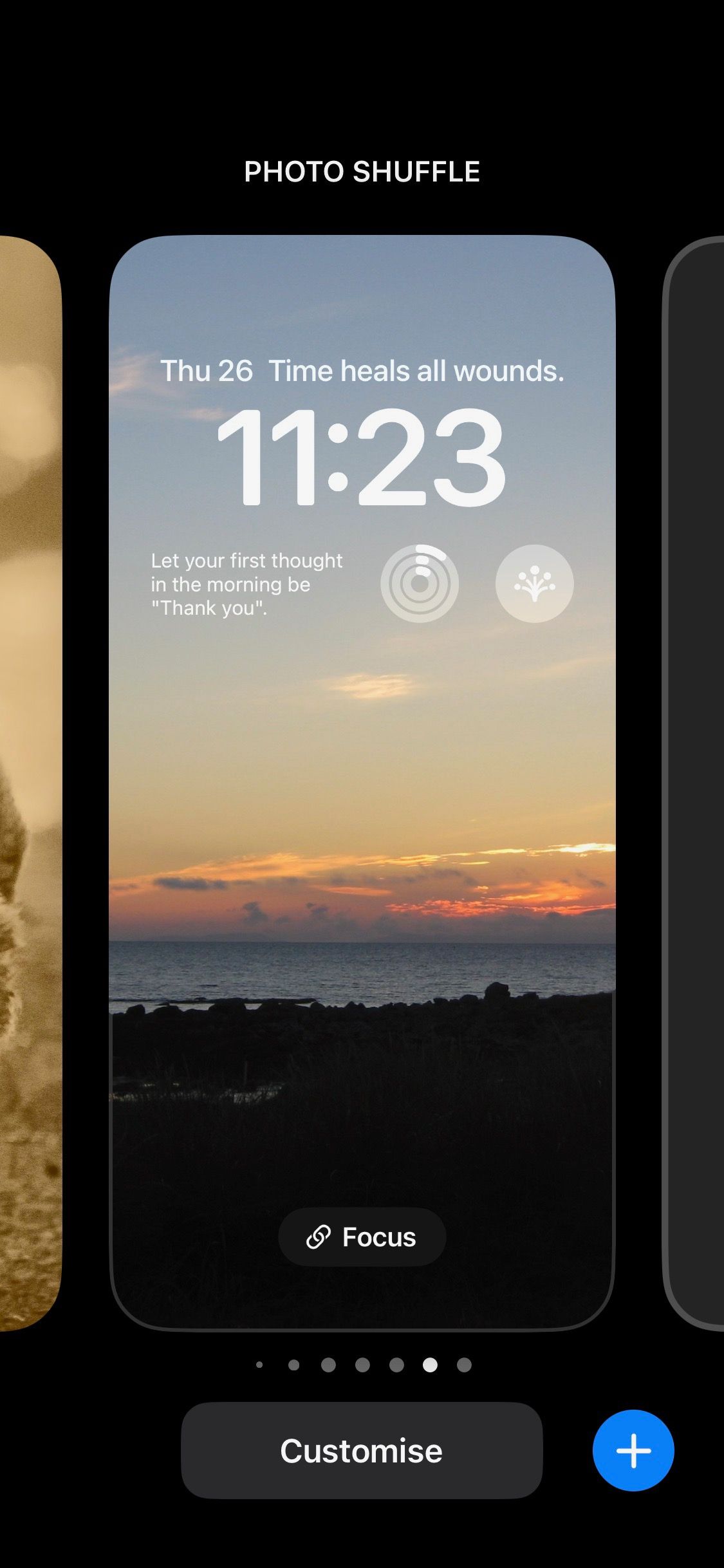
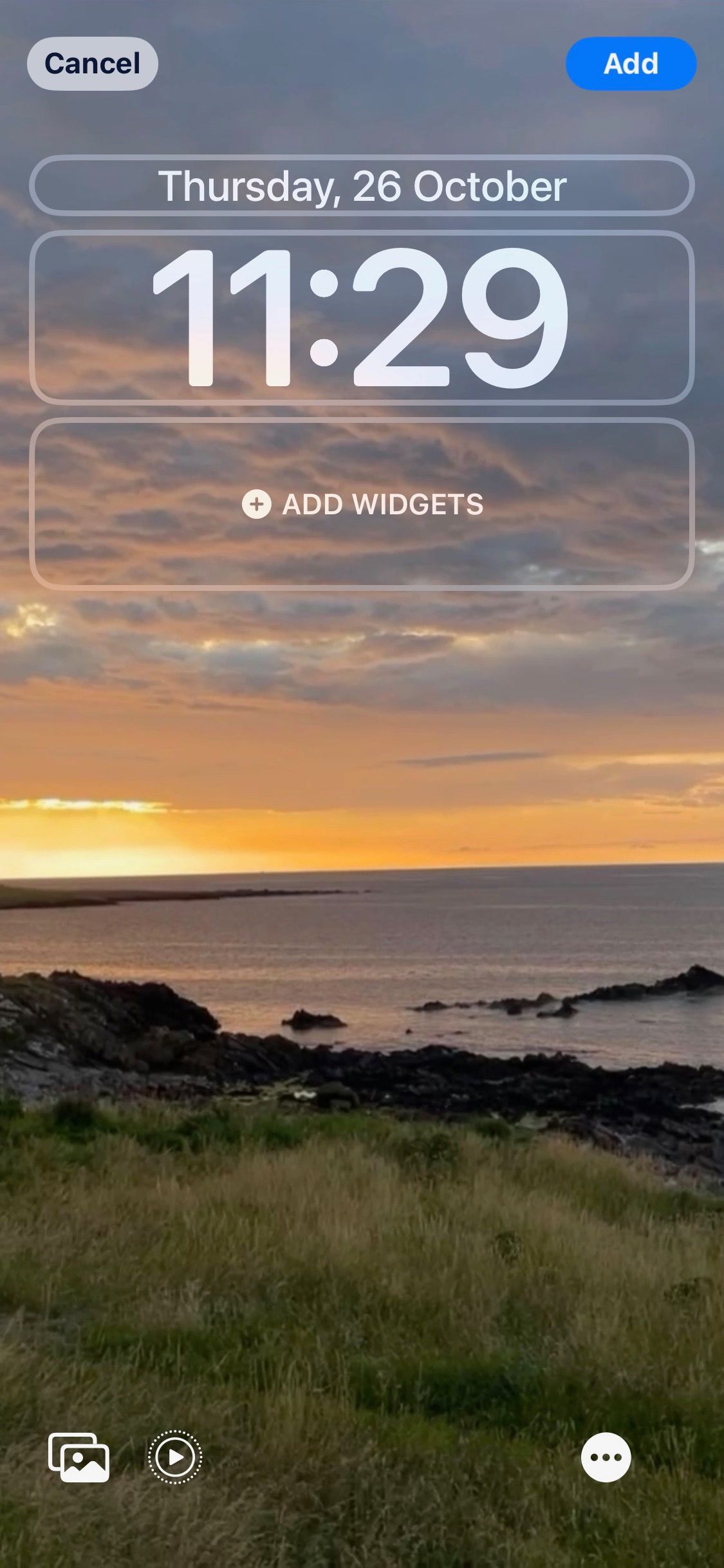
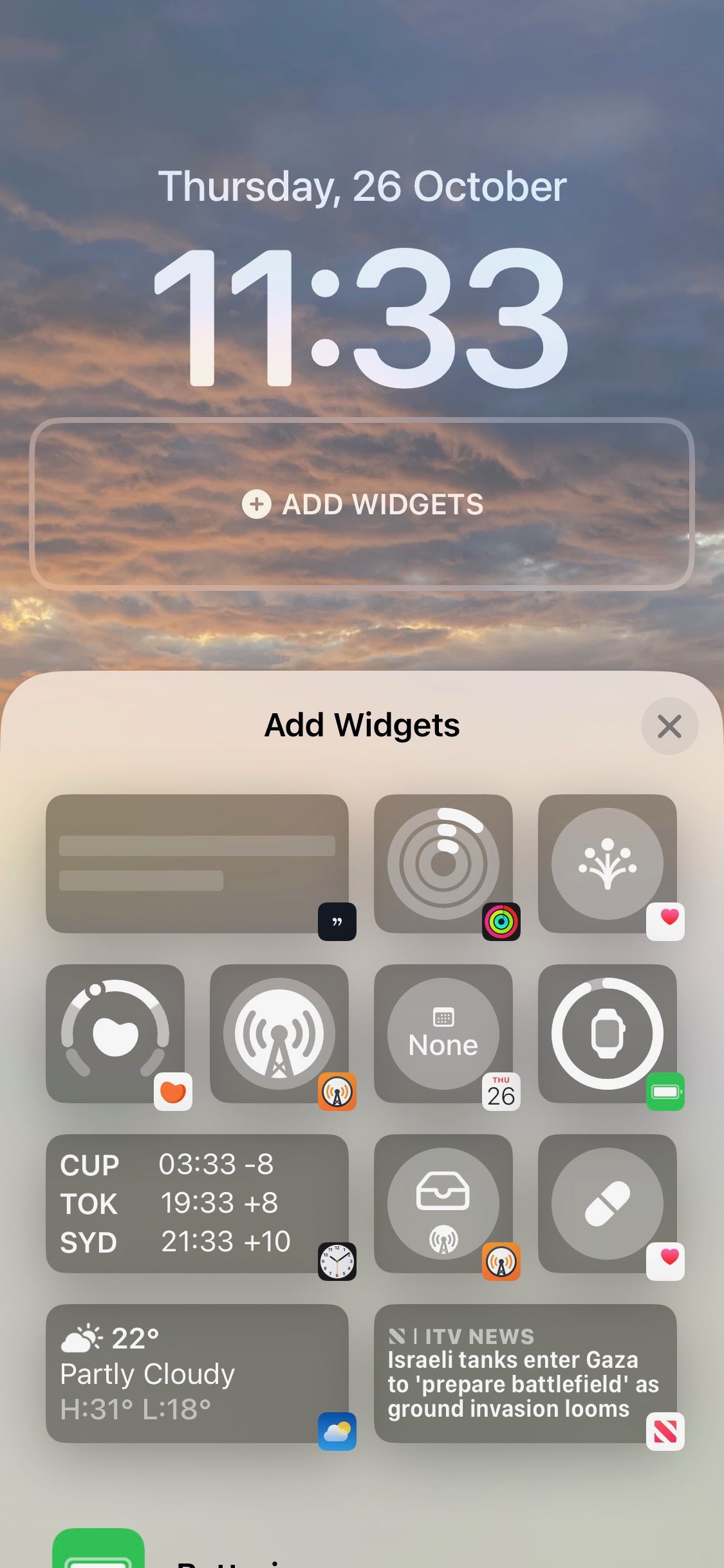 關閉
關閉
讓我們來看看蘋果提供的一系列健康小部件,其中包括活動環、藥物、精神狀態和睡眠小部件。
為什麼你應該要加入蘋果的健康小部件
不可否認,有許多令人信服的理由可能會說服人們選擇蘋果以健康為中心的小部件,而不是 iPhone 鎖定螢幕上的其他選項。接下來,我將深入探討在什麼情況下這些小部件可能是不可或缺的。
活動環小工具
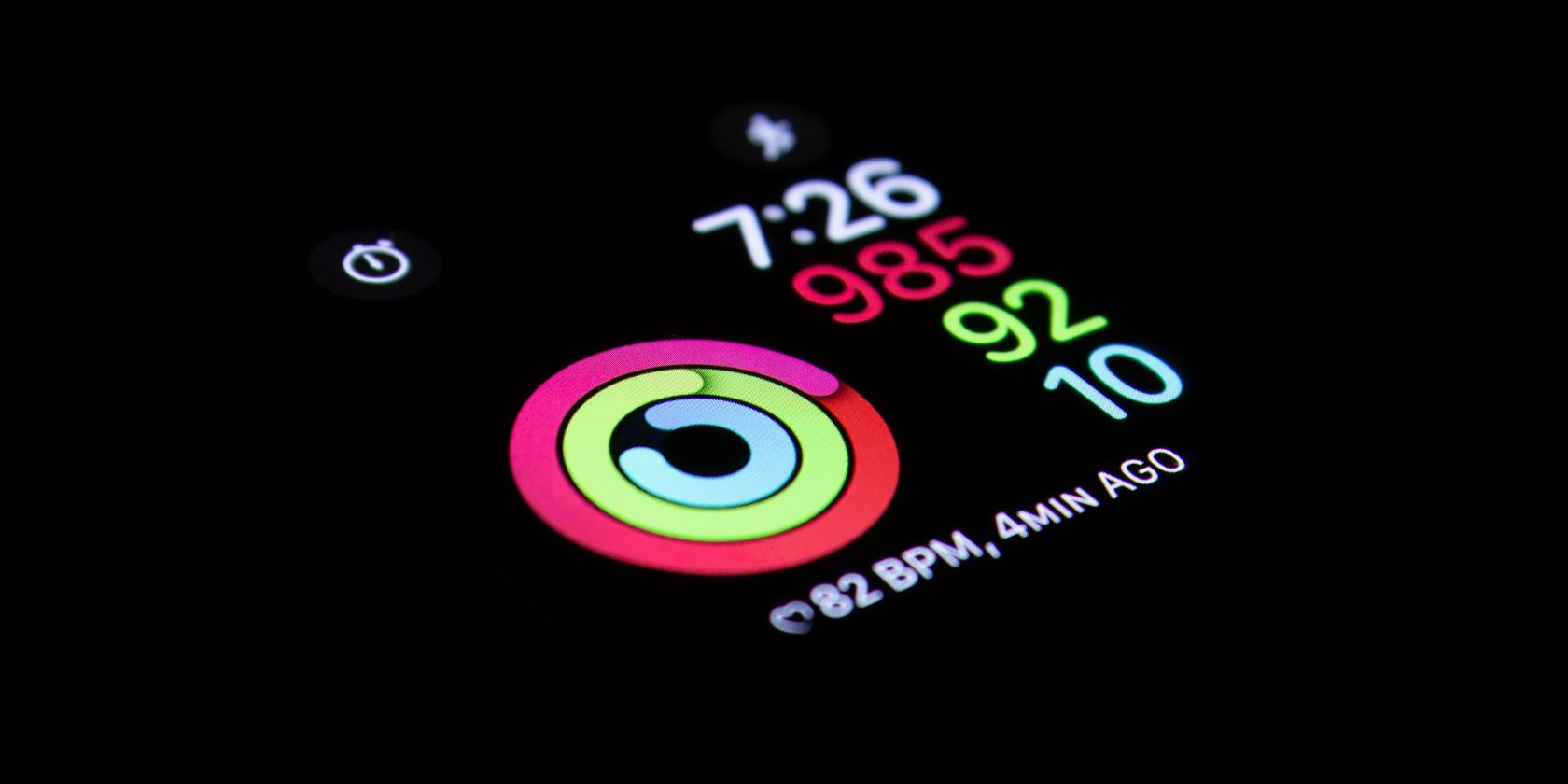
Apple Watch 上眾所周知的活動環任何用戶都可以立即識別。這些環由三種不同的顏色組成,一眼就能全面了解一個人的日常身體活動。這些環代表各種形式的運動,既包含運動,也包含一個人在一小時內進行輕微運動的頻率。
對於那些優先考慮保持積極生活方式的人來說,這個小部件是一個方便可靠的工具。透過將其整合到鎖定螢幕上,它可以即時更新日常身體活動目標的進度,只需在每天結束時關閉 Apple Watch 活動環即可更輕鬆地實現這些目標。
造訪「新增小工具」面板中的「健身」應用程式後,您會發現「活動環」小工具。
藥物小部件
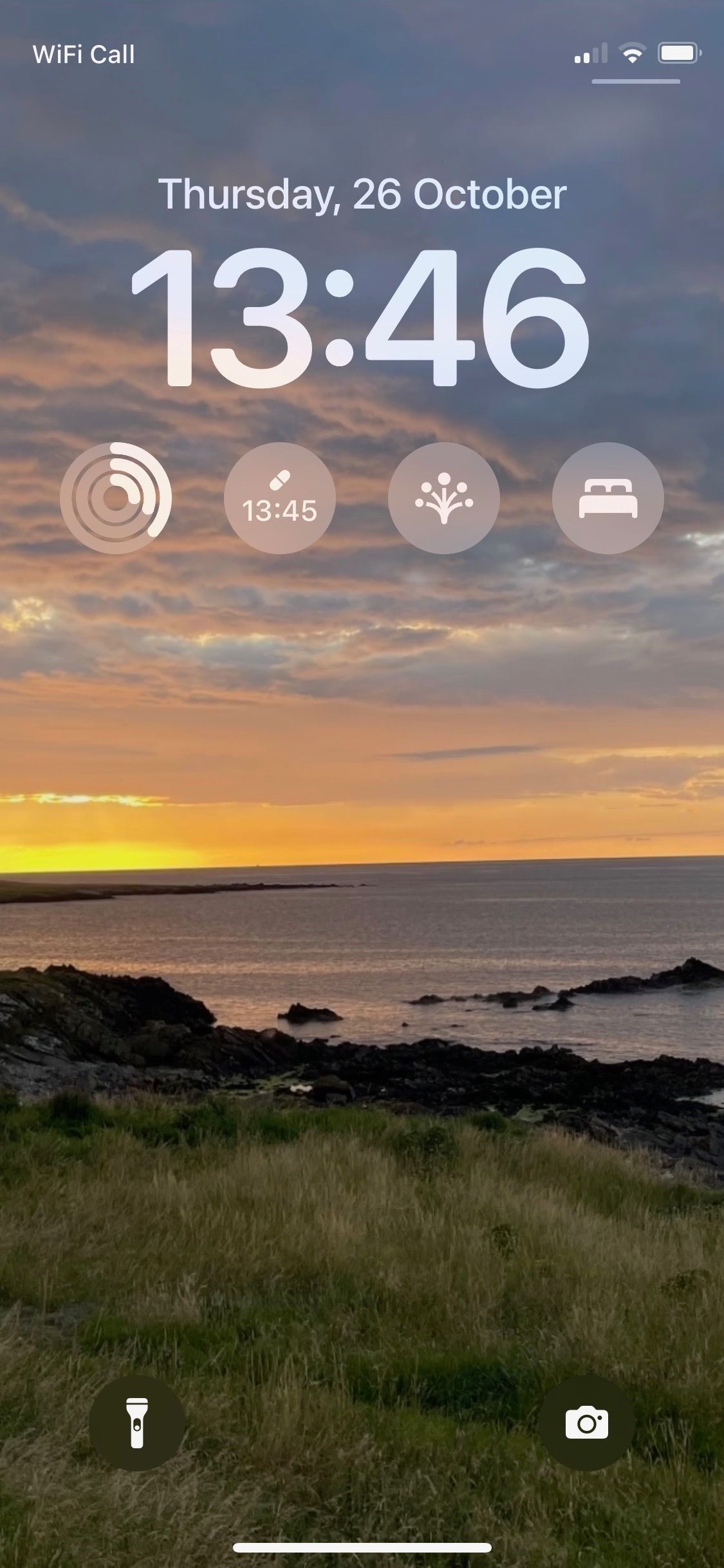
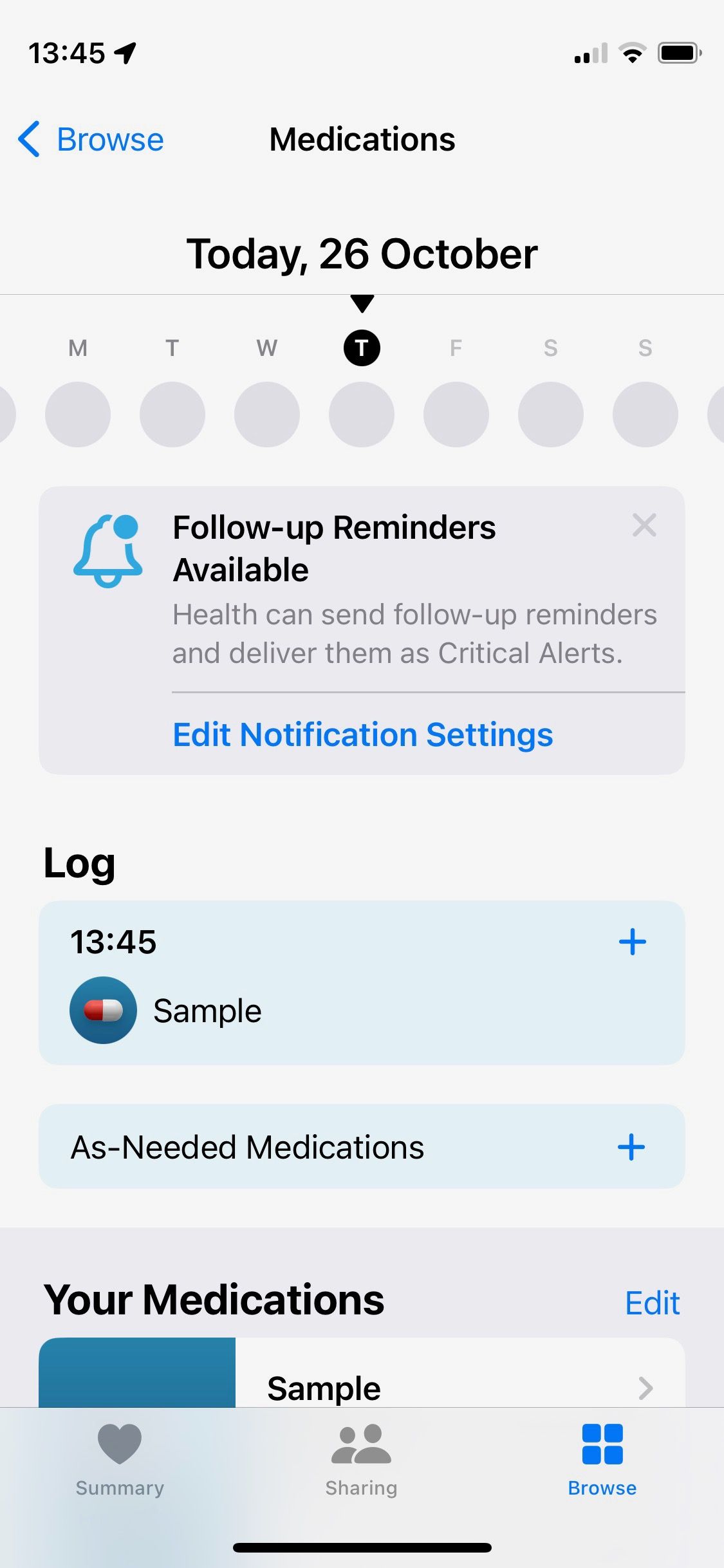
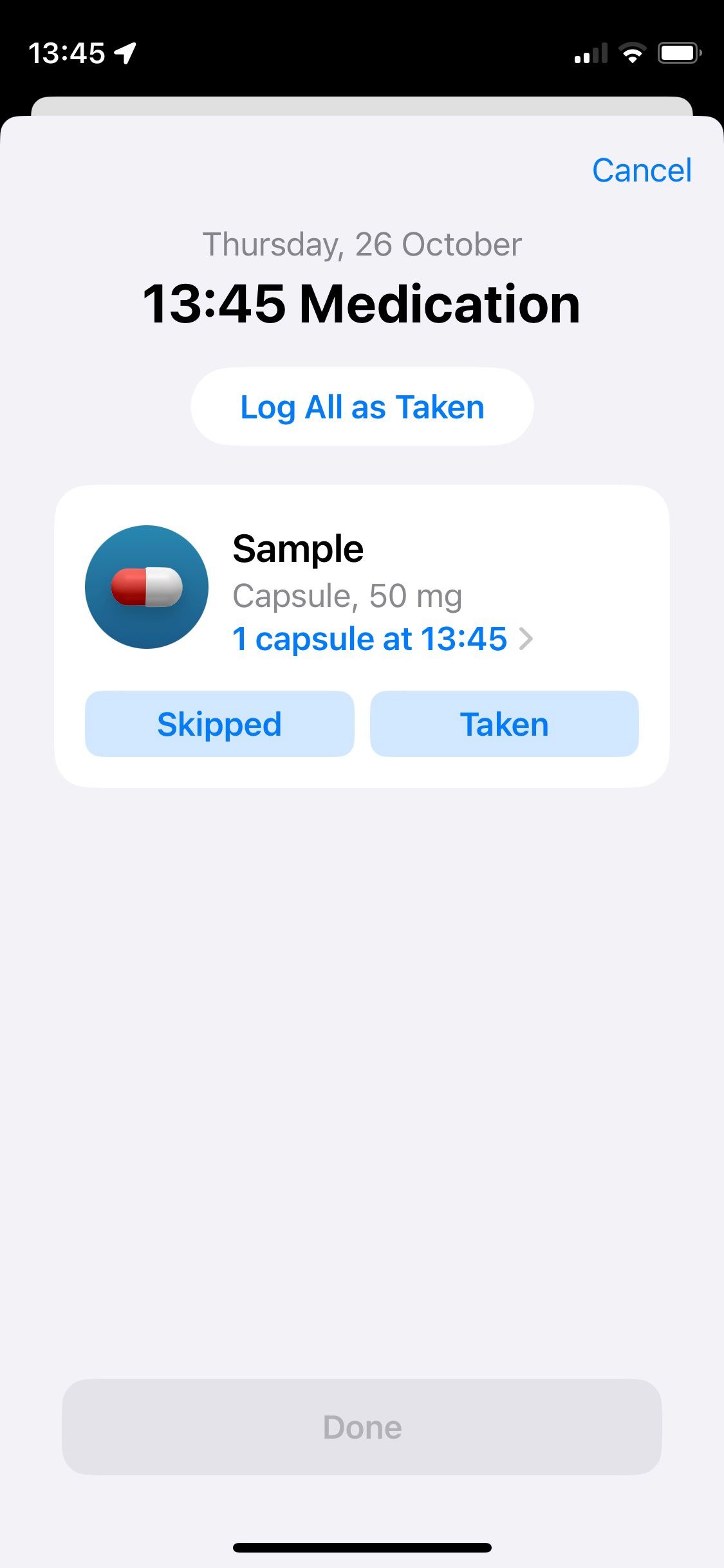 關閉
關閉
藥物小部件是 Apple Health 應用程式中藥物功能的一個可訪問介面,人們發現它對於負責監督多個處方的個人非常有益。該工具有助於驗證應服用的藥物,並直接透過應用程式記錄任何相關的攝取量。
您將收到後續劑量的提醒,該提醒將顯示在藥物小部件中。若要存取「藥物」小工具,請導覽至「新增小工具」面板中的「健康」應用程式。
心態小工具
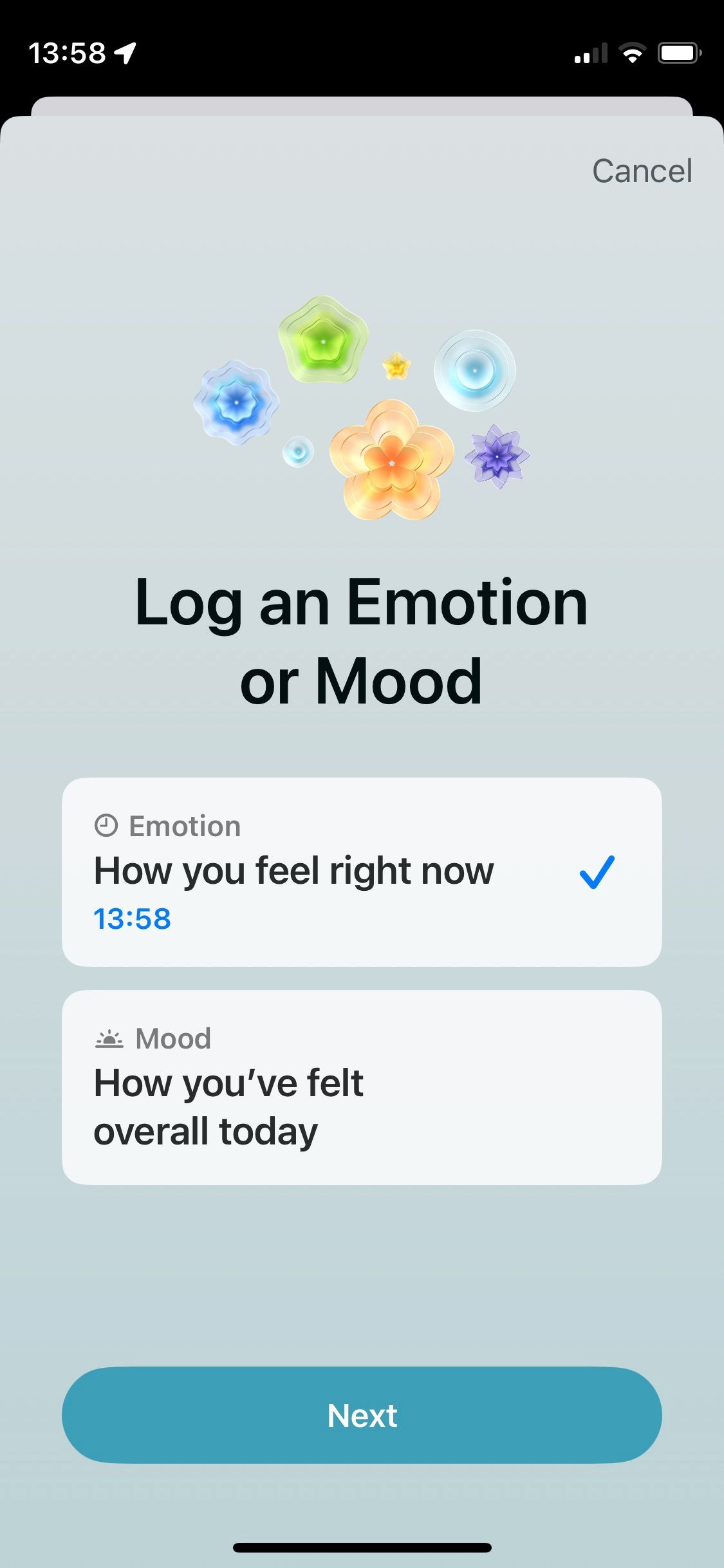
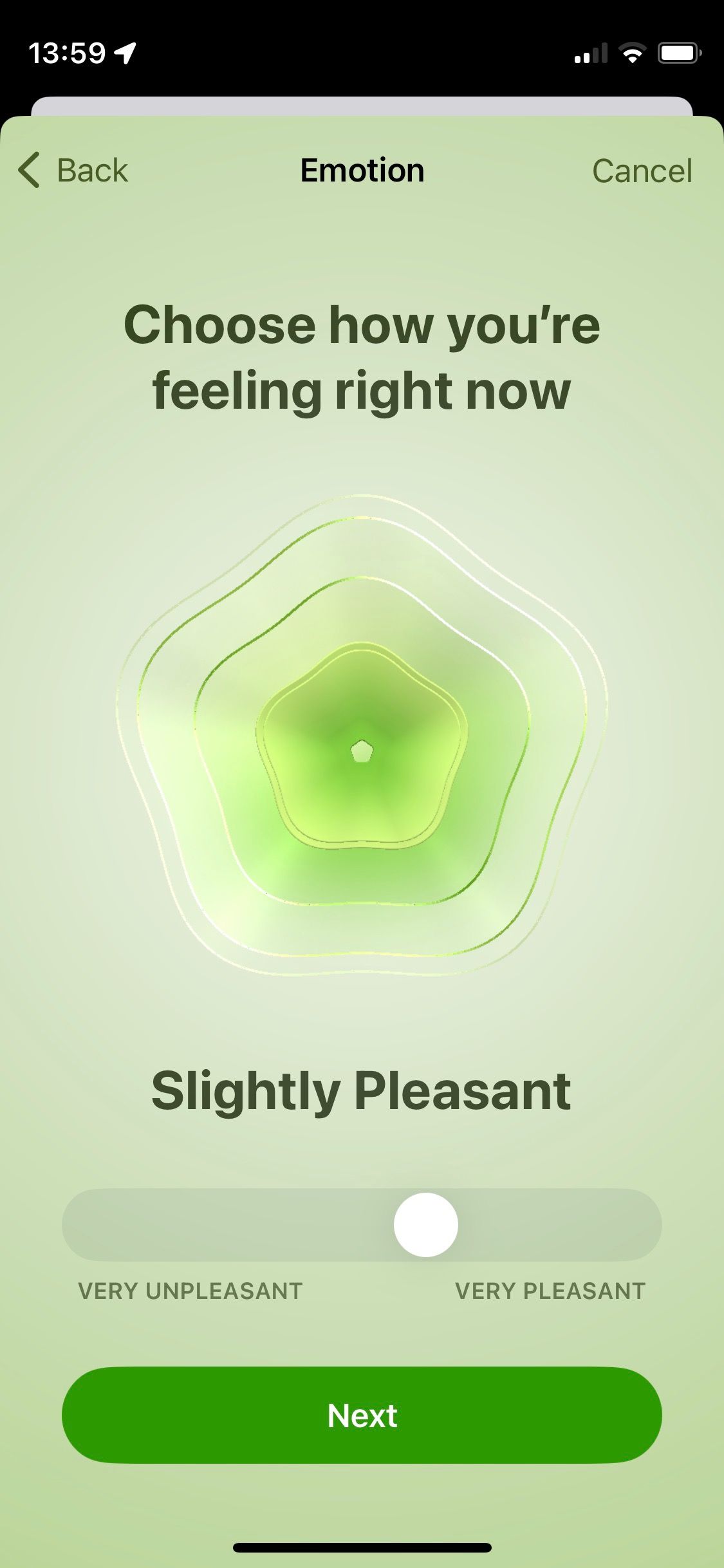
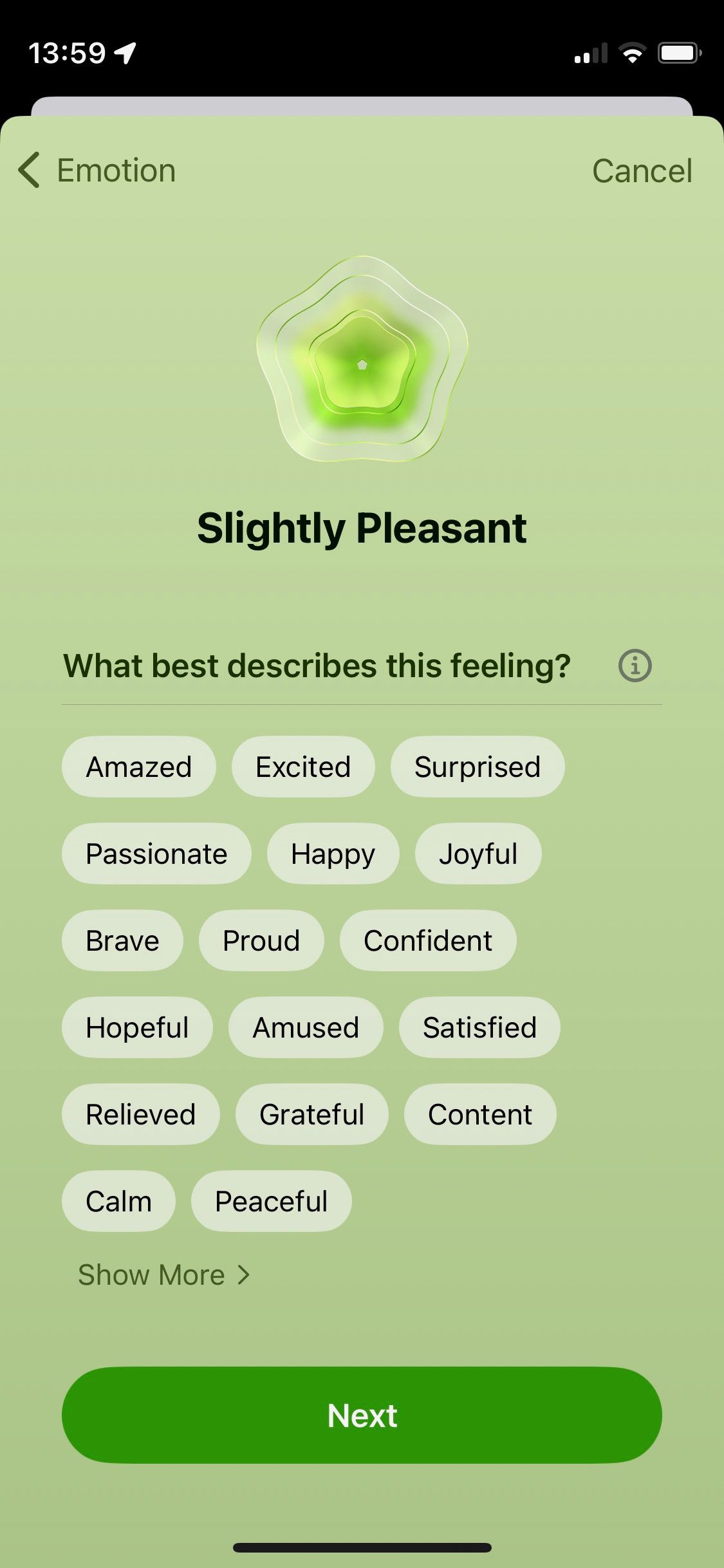 關閉
關閉
Ios 17 引入了一個可訪問的心態小部件,其特點是位於健康應用程式內的視覺吸引力的樹表示。該小部件位於藥物小部件旁邊,非常方便,並且可以通過從“添加小部件”部分中選擇它來輕鬆添加到鎖定螢幕。
使用小部件是定期記錄個人當下情緒和情緒傾向的有效手段。透過堅持不懈的實踐,它可以提高人們對心理健康的認識。透過觀察您的精神狀態波動,可以及時採取乾預措施來保障您的健康。
睡眠數據和時間表小部件
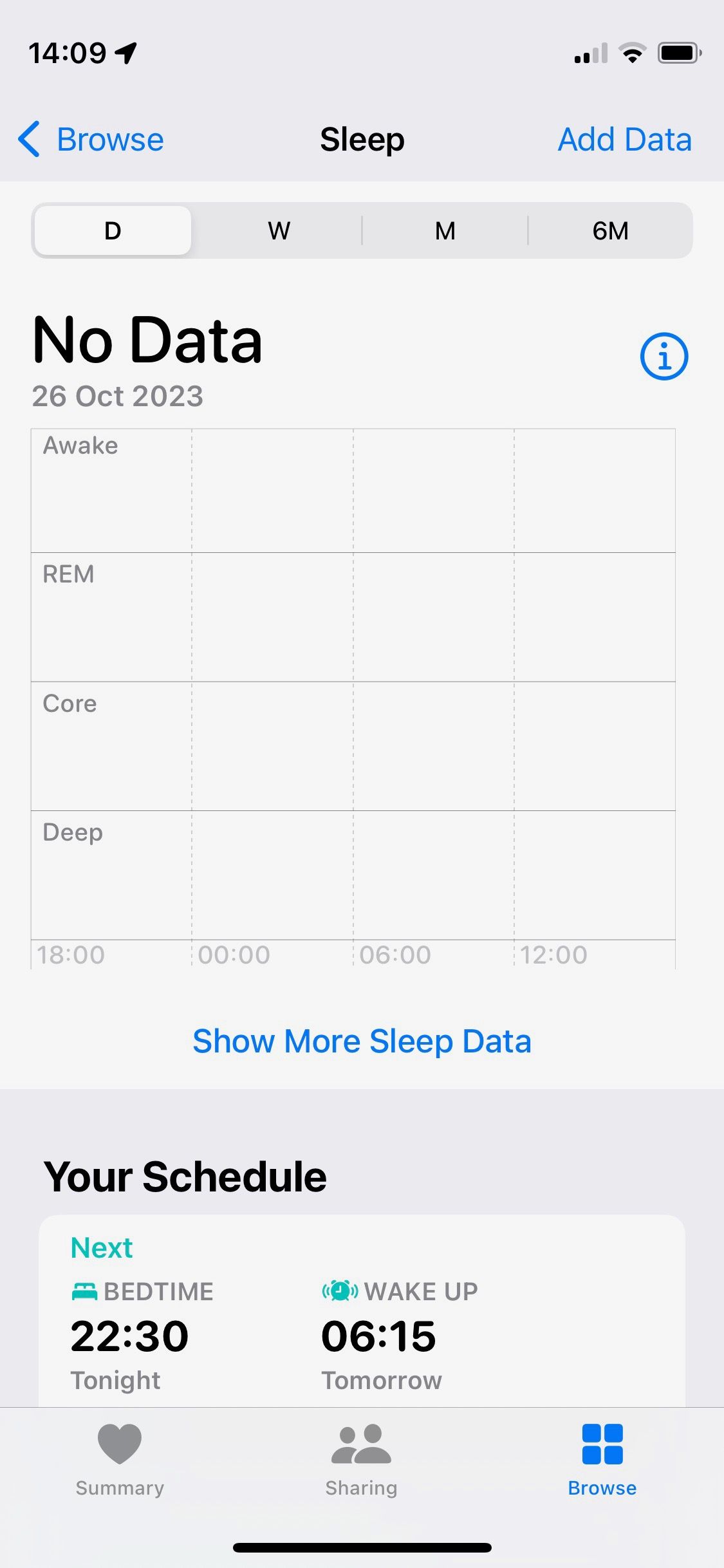
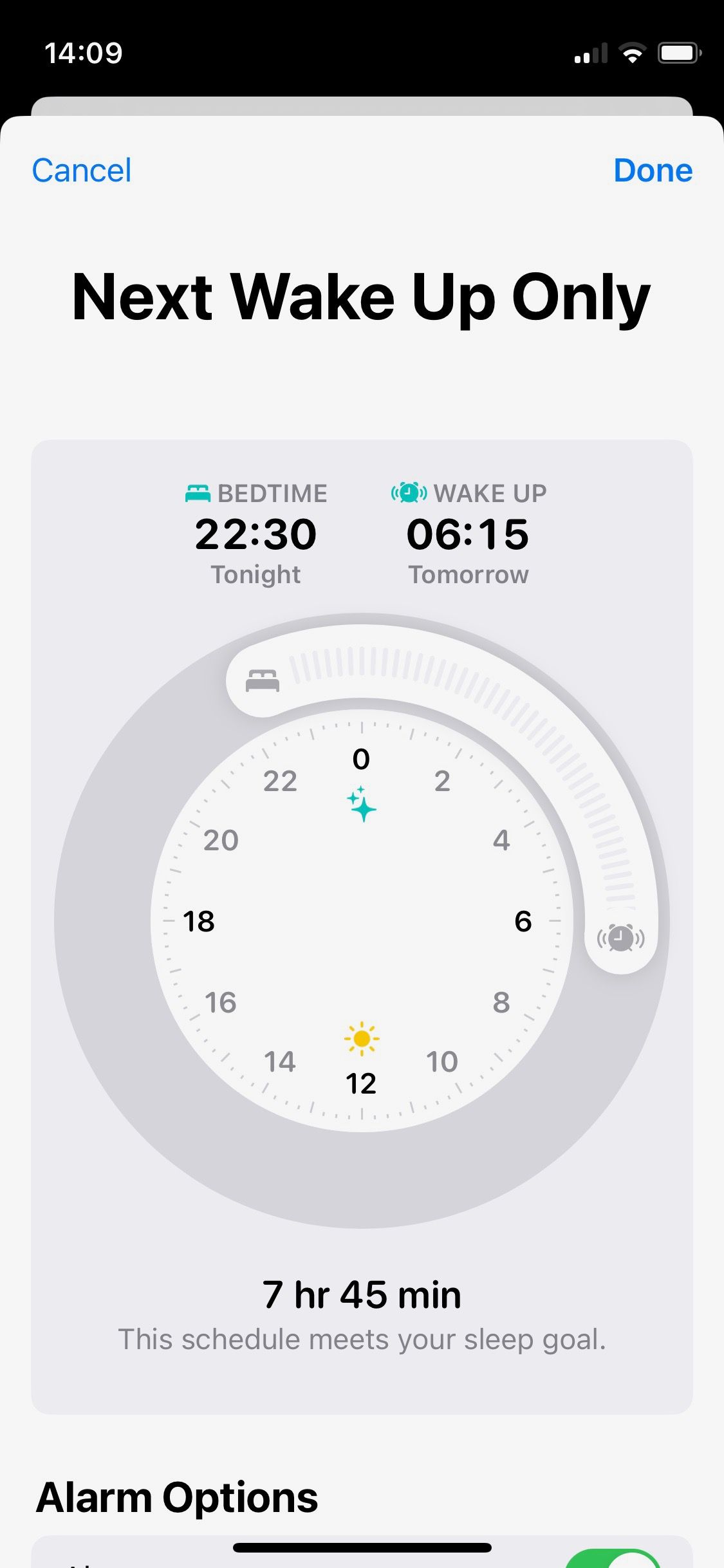
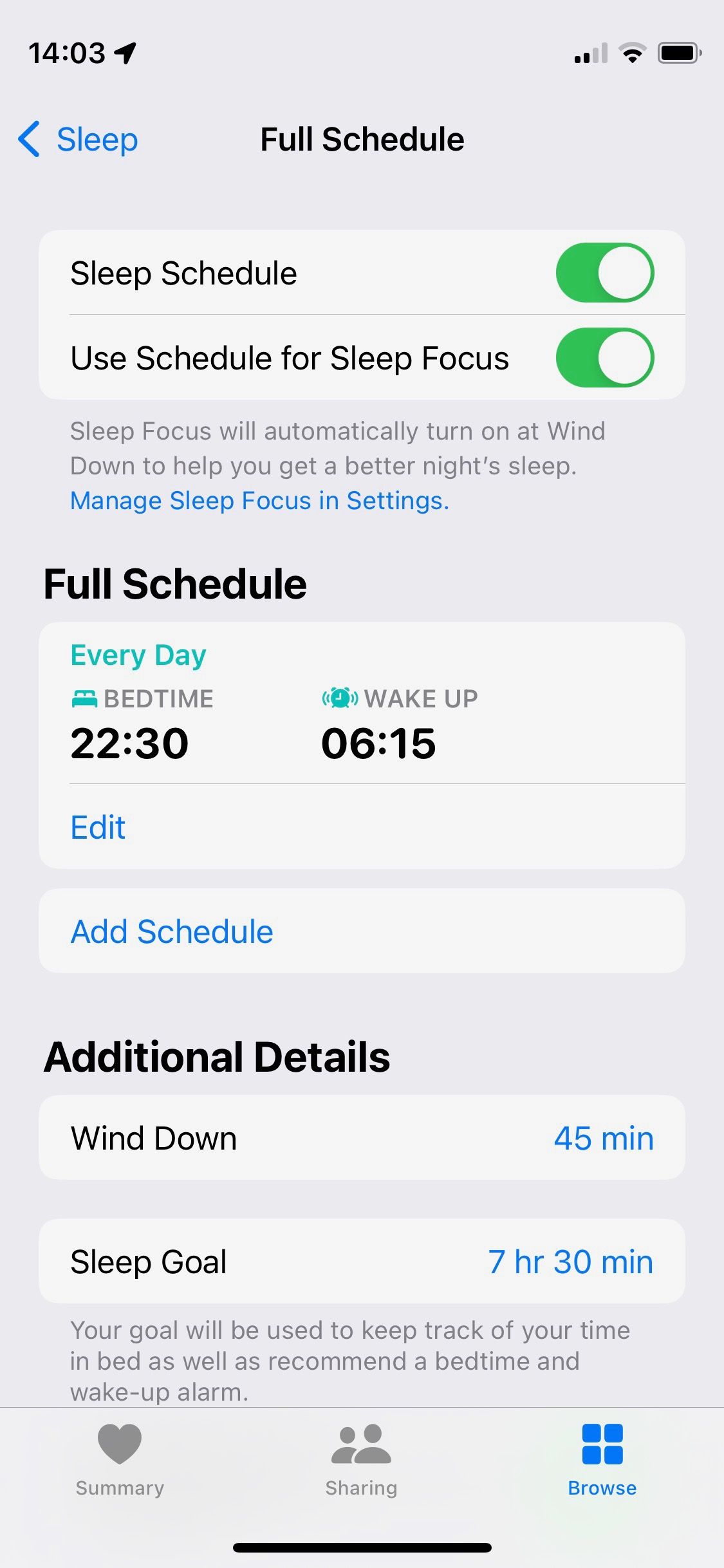 關閉
關閉
我們的健康小部件套件中的最後一個元素被稱為“睡眠”,它採用了舒適的床的形式。方便的是,這可以直接連結到本機健康應用程式中的專用「睡眠」部分,使用戶能夠記錄他們的睡眠模式或方便地輕鬆調整和修改他們的睡眠時間表。
如果您想躺在沙發上使用 Apple Watch,您可以透過啟動裝置來輕鬆閱讀最新資訊。但是,如果您希望在不使用手錶的情況下輸入所述信息,則需要手動輸入。若要存取用於監控睡眠模式的特定小部件,請確保您已在裝置設定的「新增小部件」功能中新增「睡眠」類別。
自訂 iPhone 的鎖定畫面以快速存取健康工具
在根據您的喜好自訂 iPhone 後,您現在可以輕鬆存取 Apple 健康應用程式中隱藏的一系列非常有用的功能。預計整合這些小部件將增強您對日常身體活動、心理健康、處方養生法和睡眠品質的熟悉程度。